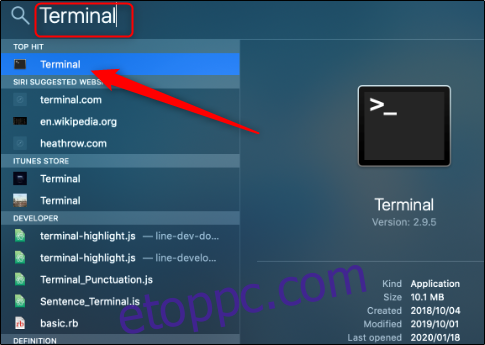Ha leállítja a Mac-et a Terminálban, több lehetőséget és rugalmasságot kap, mint az Apple menüben vagy a bekapcsológombbal. Így kell csinálni!
Tartalomjegyzék
Kapcsolja ki a Mac-et a terminálon keresztül
Először is meg kell nyitnia a terminált (vagy bármely más, általában használt alternatívát). Nyomja meg a Command+Space billentyűket a Spotlight Search megnyitásához, írja be a „terminal” kifejezést, majd válassza ki a keresési eredmények közül.
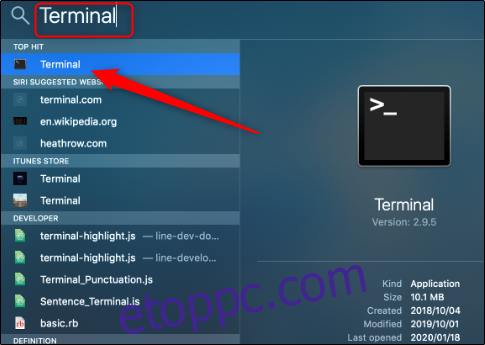
Ha a terminál nyitva van, készen áll a Mac leállítására. Itt a „sudo” parancsot kell használni; ellenkező esetben az alábbi hibaüzenet fogadja.
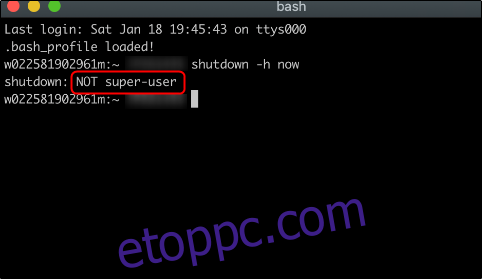
A sudo (superuser do) parancs alapértelmezés szerint szuperfelhasználói biztonsági jogosultságokat ad.
A Mac leállításához írja be a következő parancsot:
sudo leállítás -h
Cserélje ki
Nyomja meg az Enter billentyűt, és írja be jelszavát, amikor a rendszer kéri.
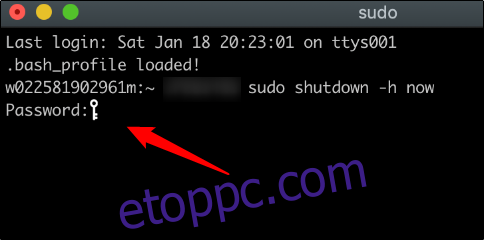
A Mac a megadott időpontban leáll.
Indítsa újra a Mac-et a terminálon keresztül
Egy apró változtatástól eltekintve a terminál újraindítási folyamata megegyezik a leállítással. Nyomja meg a Command+Space billentyűket a Spotlight Search megnyitásához, és keresse meg a terminált.
Amikor megnyílik a terminál, írja be a sudo shutdown -r parancsot
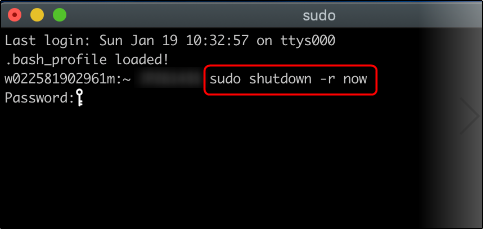 ” parancsot a terminál ablakában. width=”483″ height=”229″ onload=”pagespeed.lazyLoadImages.loadIfVisibleAndMaybeBeacon(this);” onrror=”this.onrror=null;pagespeed.lazyLoadImages.loadIfVisibleAndMaybeBeacon(this);”>
” parancsot a terminál ablakában. width=”483″ height=”229″ onload=”pagespeed.lazyLoadImages.loadIfVisibleAndMaybeBeacon(this);” onrror=”this.onrror=null;pagespeed.lazyLoadImages.loadIfVisibleAndMaybeBeacon(this);”>
Cserélje ki
Írja be jelszavát, és a Mac újraindul a megadott időpontban.
Egyéb parancssori leállító kapcsolók és paraméterek
A fent ismertetett két módszer csak kettő a sok közül, amellyel leállíthatja Mac számítógépét a terminálban. Az alábbiakban felsoroljuk a leállítási kapcsolók teljes listáját és leírásait alma.